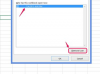Geschäftsleute führen ein Skype-Gespräch.
Bildnachweis: Digital Vision./Photodisc/Getty Images
Während der Skype-Sprachkommunikation ist das Mikrofon Ihres Computers zwar effektiv, egal ob es sich um ein internes Modell handelt oder ein externes USB-Headset – macht eine wirkungslose Sendequelle, wenn es gegen eine andere gehalten wird Lautsprecher. Auch wenn Sie keine Verschlechterung der Klangqualität bemerken, besteht immer die Möglichkeit von störenden Audio-Feedbacks. Um die Tonwiedergabe während eines Skype-Anrufs zu teilen, ist es effektiver, Ihr Toneingangseinstellungen des Systems, damit Ihre Skype-Freunde am Ende hören, was Sie über Ihren Computer hören Lautsprecher.
Verfügbare Lösungen
Sofern die Soundkarte Ihres Computers dies unterstützt, kann ein Windows-Rechner Audio über eine vollständig softwarebasierte Lösung freigeben. Aktivieren Sie dazu einfach "Stereo Mix" als Aufnahmegerät in den Toneinstellungen des Systems. Dies gilt leider nicht für einen Mac, und es gibt auch keine effektive plattformbasierte Lösung, wenn die Soundkarte Ihres PCs nicht dies ist entwickelt, um "Stereo Mix" zu unterstützen. Kaufen Sie in diesem Fall ein günstiges Zusatzkabel und entscheiden Sie sich für eine einfache, hardwarebasierte Lösung stattdessen.
Video des Tages
Stereo-Mix unter Windows
Wenn Sie Windows 8.1 verwenden, stellen Sie zunächst fest, ob Ihr Gerät die Aufnahmegeräteeinstellung "Stereo Mix" unterstützt. Beginnen Sie auf dem Windows-Startbildschirm und geben Sie "Sound" ein. Wählen Sie in den Suchergebnissen "Einstellungen" aus, wählen Sie dann die Option "Ton" und wechseln Sie im angezeigten Fenster zur Registerkarte "Aufnahme". Die Funktion ist standardmäßig deaktiviert, klicken Sie also mit der rechten Maustaste auf eine beliebige Stelle in der Liste der Aufnahmegeräte und klicken Sie, um beides zu aktivieren "Deaktiviert anzeigen". Geräte“ und „Getrennte Geräte anzeigen.“ Wählen Sie „Stereo-Mix“ – der jetzt in der Liste der verfügbaren Geräte erscheinen sollte – und aktivieren Sie es.
Wenn Stereo-Mix fehlt
Wenn die Option "Stereo Mix" noch immer in der Liste der verfügbaren Geräte fehlt, versuchen Sie als nächstes, Ihre Audiotreiber zu aktualisieren. Geben Sie auf dem Startbildschirm "Geräte-Manager" ein und wählen Sie dann Geräte-Manager aus den verfügbaren Suchergebnissen aus. Erweitern Sie die Kategorie "Sound-, Video- und Gamecontroller" und doppelklicken Sie auf Ihr Soundgerät. Wählen Sie im angezeigten Fenster die Registerkarte "Treiber" des Geräts aus und klicken Sie dann auf "Treiber aktualisieren", um nach verfügbaren Treiber-Updates zu suchen. Wenn kein Update verfügbar ist - oder "Stereo Mix" auch nach einem Update fehlt - unterstützt Ihre Soundkarte dies einfach nicht.
Hilfskabel
Ein Aux-Kabel kann das Problem lösen, wenn Sie einen Mac haben – oder wenn Ihr PC keine "Stereo-Mix"-Unterstützung hat. Stecken Sie ein Ende des Kabels in die Kopfhörerbuchse der Musikquelle – egal ob es sich um Ihren iPod, Ihr Smartphone oder den Computer selbst handelt – und stecken Sie das andere Ende in die Mikrofoneingangsbuchse des Computers. Wechseln Sie das Aufnahmegerät – starten Sie die Systemeinstellungen und öffnen Sie die Option „Ton“ auf einem Mac – also ist „Line In“ Ihr Standardgerät anstelle von „Mikrofon“.